時間:2024-01-09 來源:互聯網 瀏覽量:
在快節奏的現代生活中,記憶力的重要性不可忽視,我們經常會忘記一些重要的事情,錯過了重要的會議、約會或者任務。為了解決這個問題,電腦桌麵上的便簽成為了我們的得力助手。便簽軟件不僅可以在桌麵上方便地顯示我們的備忘錄,還可以隨時提醒我們需要關注的事項。如何在電腦桌麵上添加便簽呢?下麵我們就一起來探索一下吧!
方法如下:
1.第一步:在電腦桌麵左下角“開始”中選擇“附件”。
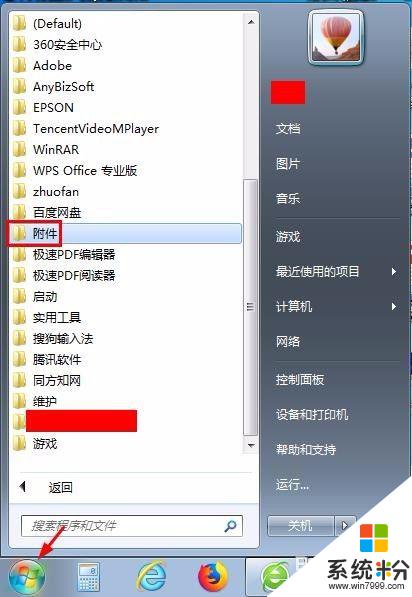
2.第二步:打開“附件”文件夾,選擇“便簽”。電腦桌麵右上角會出現一個黃色的方框,這就是便簽。
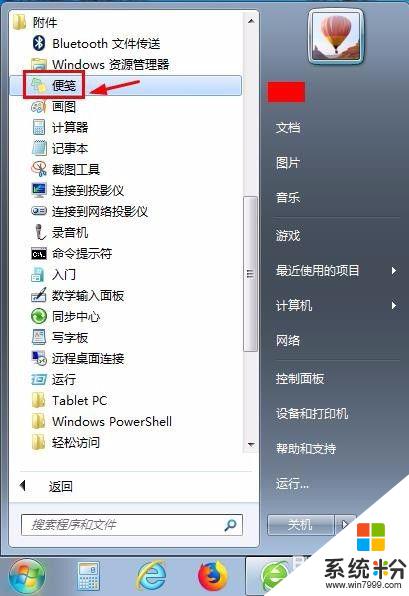

3.第三步:單擊編輯左上角的加號,可以增加便簽的數量。
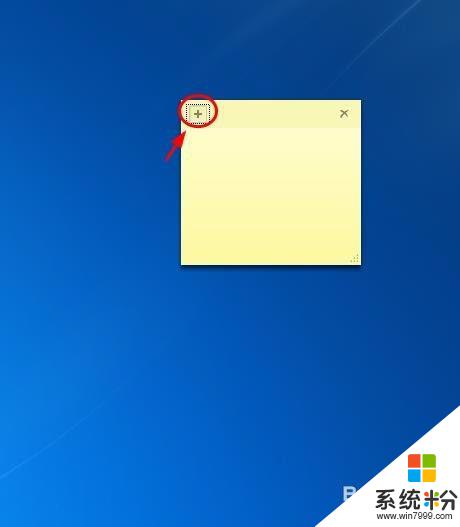
4.第四步:每單擊一次加號,就會出現一個便簽。

5.第五步:直接在便簽中輸入內容即可。

6.第六步:不需要的便簽,可以單擊右上角的×號。提示框中選擇“是”。


7.第七步:在便簽上單擊鼠標右鍵,可以在下拉菜單中設置便簽的顏色。
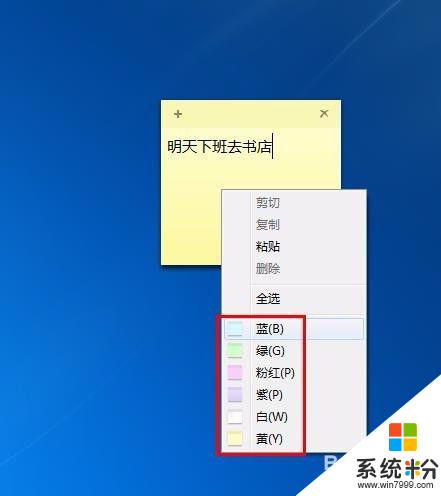
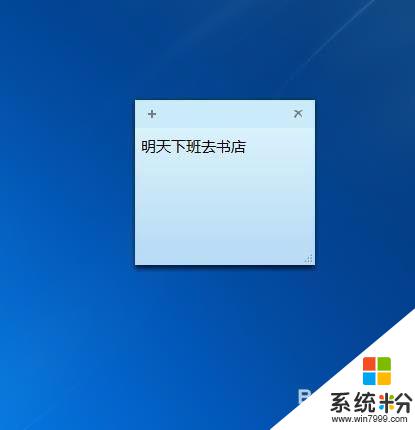
8.第八步:如果便簽大小不合適,可以把光標定位在右下角。拖動鼠標就可以把便簽變成想要的大小。

以上就是可以在電腦桌麵上顯示的便簽的全部內容,如果您遇到相同問題,可參考本文中介紹的步驟進行修複,希望對您有所幫助。